Linode VPS重装系统
时间:6年前 阅读:7805
我们有时候因为某种原因,需要重新安装操作系统。这个在Linode的控制面板中非常方便,点击导航菜单上的“Rebuild”链接,就可以打开重建系统的页面,如图:
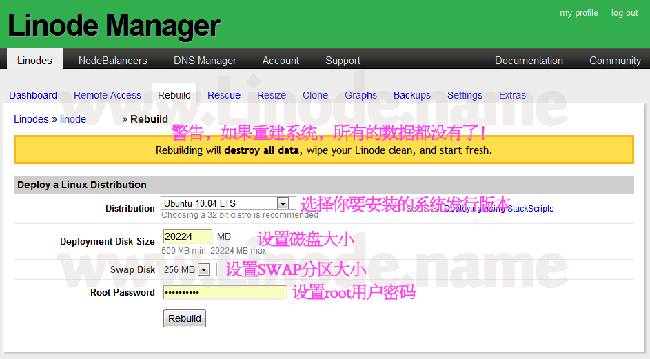
第一行的黄色警告框中出现:Rebuilding will destroy all data, wipe your Linode clean, and start fresh.
意思是说:重装系统会破坏所有的数据,你的Linode将被清空并且重新开始。
这个以前的有篇教程是安装系统的,和这个基本上是一样,复制一下内容了:
第一个“Distribution”就是选择你要的Linux发行版本,在这里,推荐使用32位的系统比较好。至于哪一个,如果你熟悉CentOS就用它,熟悉Debian就用它,没什么好坏,其实都差不多的。经常在论坛上见到很多人争用哪个系统,其实纯属蛋疼。不过看Linode的这个下拉框默认居然是Ubuntu,看来ubuntu使用的人肯定最多了。
第二个选项是设置磁盘大小,就是操作系统安装在这个盘的大小。也许有人问,我买的512套餐,磁盘20G,怎么还要再设置?Linode有病吗?当然不是。Linode的强大之处在于像这种很多小的细节,你有自主选择权,仿佛我们不是在用VPS,而是在用一台真正的独立服务器一样。
如果这里你设置的磁盘容量小于20G,那么你还可以创建其他磁盘,至于是否需要这么做,取决于你自己了。
话说回来,如果你是新手,而且没有特殊需要,直接在这里填最大的磁盘容量就OK。
第三个选项是设置SWAP分区大小,这里一般选择默认就好。当然你也可以设置512MB,这个选项如果有变动,上面的系统盘大小会随之动态的变化,因为SWAP用的是磁盘空间。
第四个是设置系统的root用户密码,由于现在网络安全问题一直是长期以来非常重要的问题,所以大家在设置密码时,尽量复杂一些。推荐使用大小写字母+数字。
确认按钮,要等一会,系统就安装好了。
本站声明:网站内容来源于网络,如有侵权,请联系我们https://www.qiquanji.com,我们将及时处理。

微信扫码关注
更新实时通知

网友评论